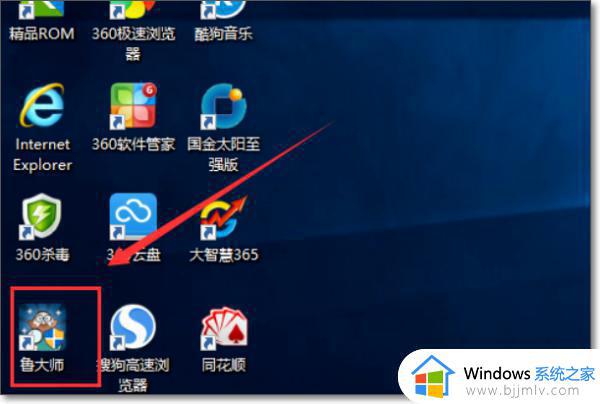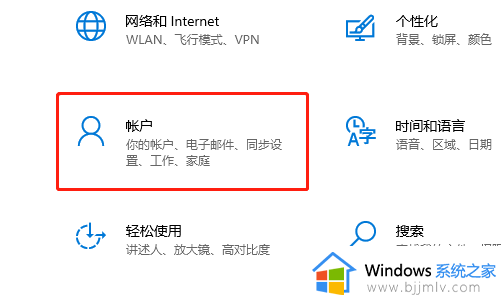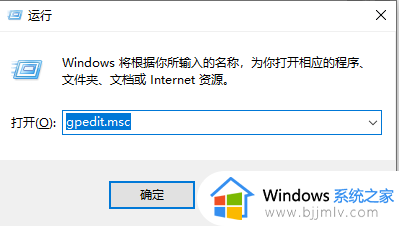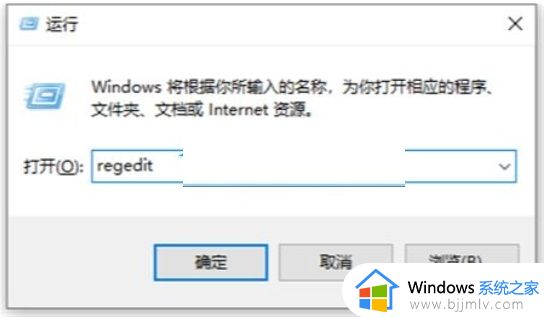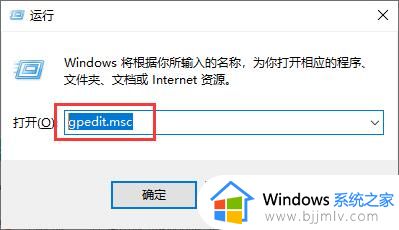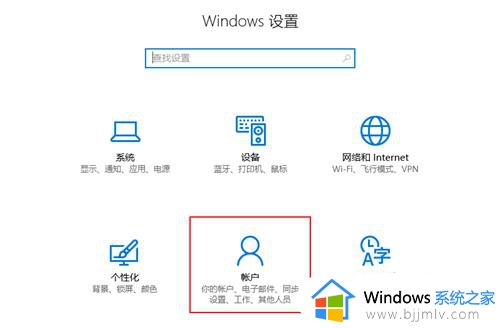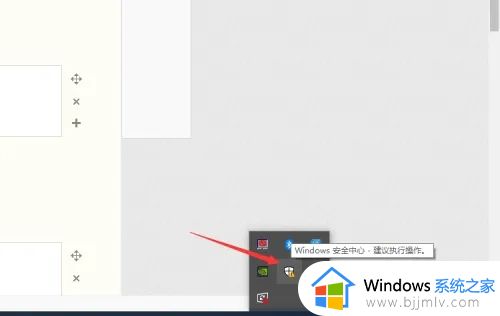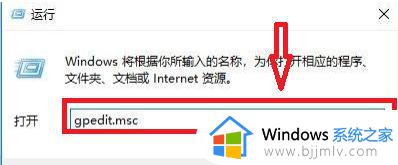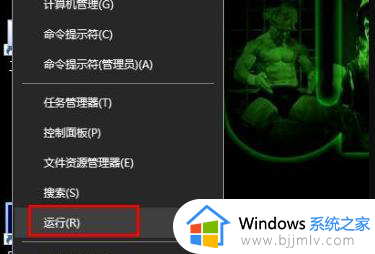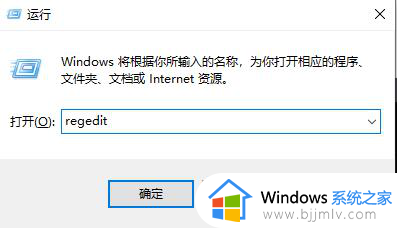win10怎么限制cpu功耗 win10如何限制cpu功耗高低
当win10系统中启动的程序过多时,为了保证程序运行的流畅,因此电脑中相关硬件也会通过提高功耗的方式来提升性能,不过有些用户为了降低win10电脑的cpu性能消耗,就想要对cpu功耗进行限制,那么win10怎么限制cpu功耗呢?接下来小编就来教大家win10如何限制cpu功耗高低,帮助大家解决困扰。
具体方法如下:
1、首先,找到并打开“控制面板”,打开这个“电源选项”。
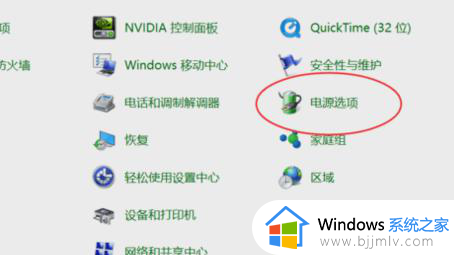
2、然后,这里有三种模式。这里以高性能模式为例(其他两种模式也步骤一样),点击“更改计划设置”,然后点击“更改高级电源设置”。
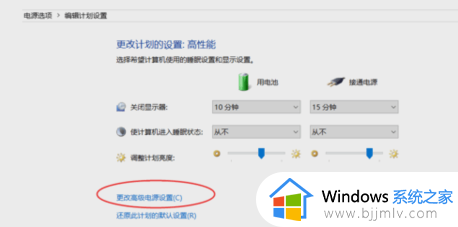
3、然后,这里选择处理器。依次展开,打开最大处理器状态,限制cpu频率使用的就是这个数值。
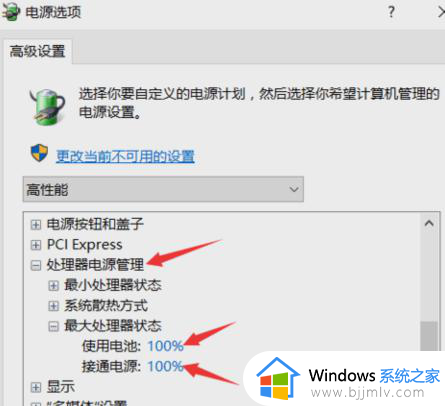
4、最后,分别将这两个数据都设置为85%,以笔记本为例,处理器最高睿频为3.4Ghz,限制最高性能在85%后最高睿频为2Ghz左右。此时玩游戏是感觉不到任何区别的,但是温度却降下来了,对于那些散热不给力的本本,这个方法可以有效降低CPU高温问题。
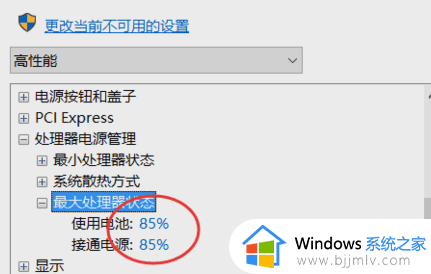
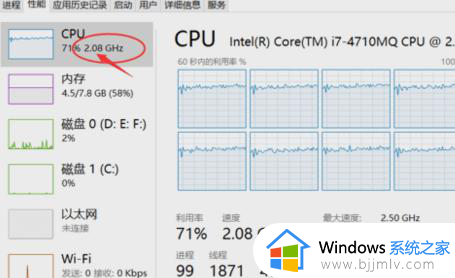
以上就是小编告诉大家的win10如何限制cpu功耗高低全部步骤了,有遇到过相同问题的用户就可以根据小编的步骤进行操作了,希望能够对大家有所帮助。